为什么要给PDF文档添加签章呢?还不是因为PDF文档太流行了嘛!这种文件格式啊,不管在哪个设备、哪个操作系统上,都能保持原样,不会出现乱码或者排版错乱的情况。但是呢,正因为PDF文档这么稳定,所以才更容易被人动手脚。所以啊,咱们得给它加个签章,让它变得不可篡改。那PDF文档如何添加签名?如何给PDF文档设置电子签章?一起来看看PDF文档签名要如何添加吧。

PDF文档如何添加签名?
PDF文档的保护方法有很多,其中一种就是给PDF文档添加电子签名,通过福昕PDF阅读器的签名功能,我们不仅可以给PDF文档添加文字签名还可以添加图像签名,来看看要如何处理吧。
第一步:打开文件添加签名
打开需要签名的PDF文件,在工具栏中选择“签名”功能。 在弹出的签名窗口中,选择“新建签名”。
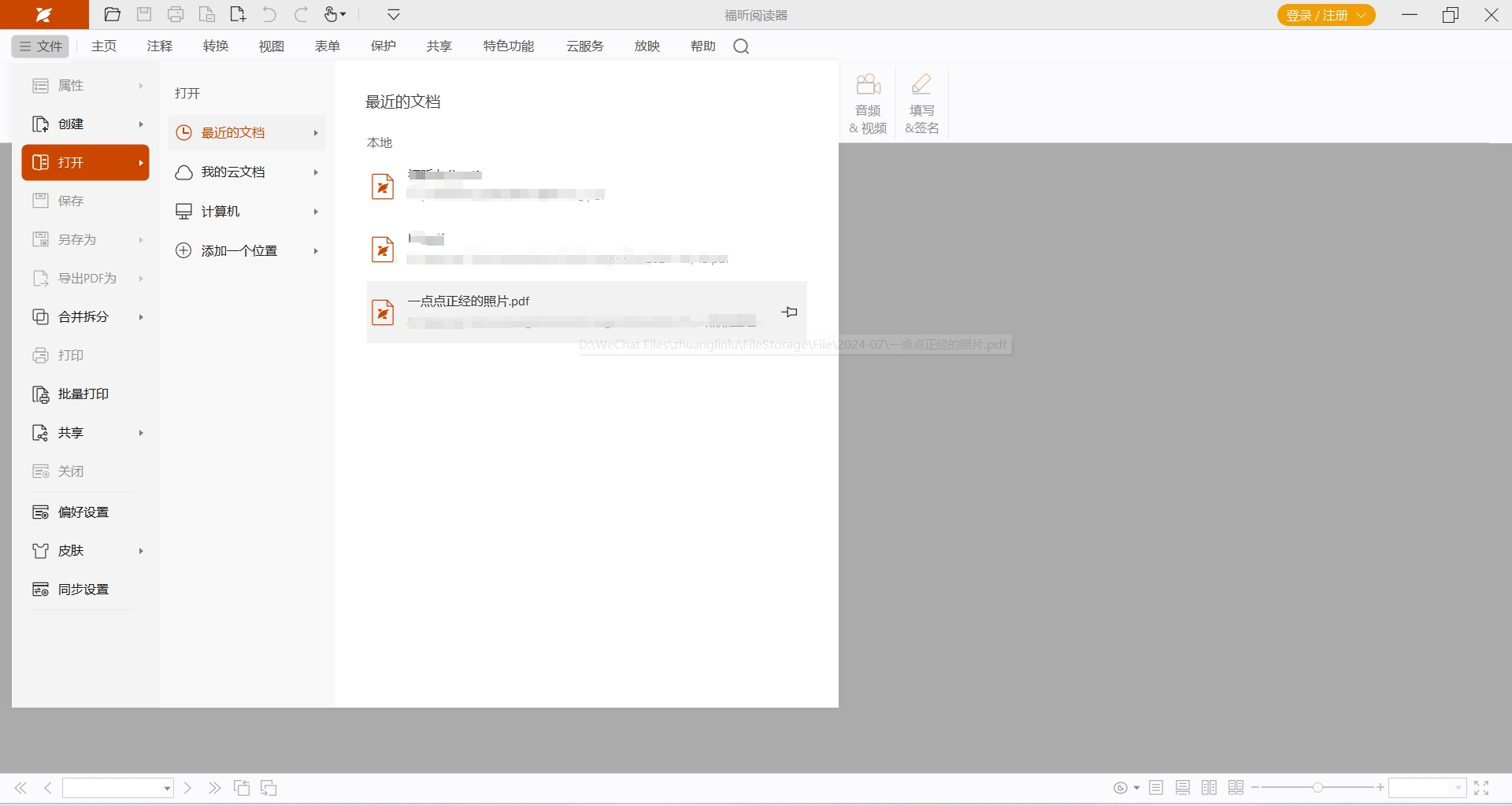
第二步:设置签名
在新建签名窗口中,可以选择使用手写签名、图片签名或者数字证书签名。根据需要选择相应的签名方式。如果选择手写签名,可以使用鼠标或者触摸屏在签名区域绘制签名。如果选择图片签名,可以导入已经准备好的签名图片。
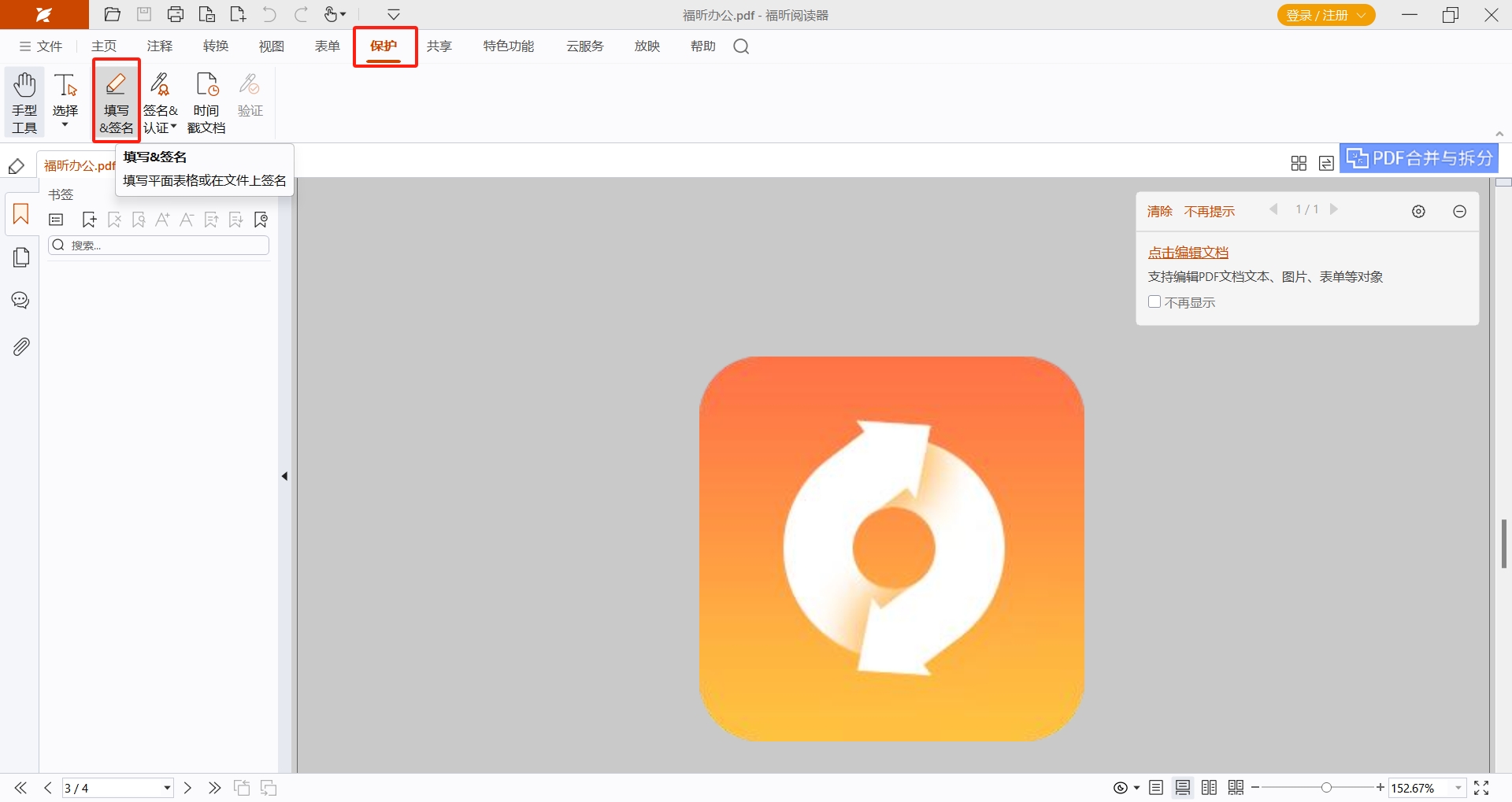
第三步:完成签名
如果选择数字证书签名,需要先导入数字证书并选择相应的证书进行签名。签名完成后,可以调整签名的大小和位置,确保签名的准确性和美观性。点击“确定”按钮,签名将被添加到PDF文件中。 如果需要添加多个签名,可以重复以上步骤。最后,保存签名后的PDF文件,并可以通过此工具进行查看和验证签名。
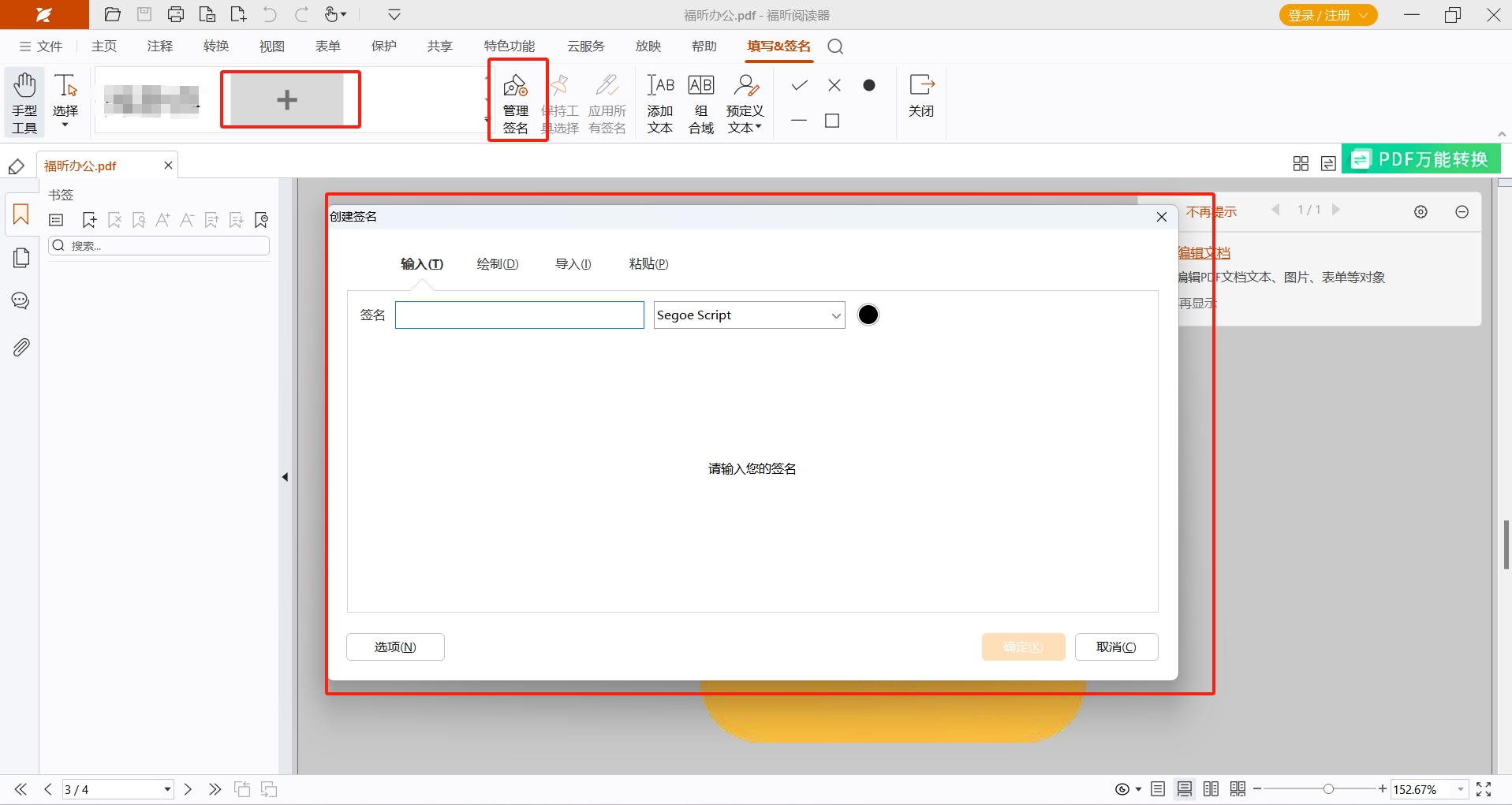
上面的内容就是今天小编为大家整理好的福昕PDF阅读器给PDF文档添加签名的具体步骤了,除了添加签名之外,我们还可以利用阅读器的添加密码等多种功能来保护PDF文档的安全。此外,福昕PDF阅读器作为一款轻量级的PDF阅读器,虽然体积小,但是功能确实不少,不仅拥有丰富的阅读和注释功能,还有各种编辑插件可以使用。
如果您对软件/工具使用教程有任何疑问,可咨询问客服:s.xlb-growth.com/0UNR1?e=QsjC6j9p(黏贴链接至微信打开),提供免费的教程指导服务。

 免费下载
免费下载



